电脑开机后出现黑屏,但鼠标指针仍然可见,这种问题可能由多种因素引起,包括硬件故障、软件冲突、系统文件损坏、驱动程序问题等。面对这种情况,不必过分担忧,以下从多个维度提供一些有效的解决方法。
1. 检查电源连接:
- 确保电脑已连接到稳定的电源插座。如果是笔记本电脑,检查电池电量是否充足或是否正确连接到电源适配器。
2. 断开外部设备:
- 尝试断开所有非必要的外部设备,如外接硬盘、usb设备等,然后重新启动电脑。
3. 重启电脑:
- 按住电脑的电源键约5秒钟,直到电脑完全关闭,然后再次按下电源键尝试重新启动。这是解决许多临时软件问题的基本方法。
安全模式是一种诊断模式,仅加载最基本的驱动和程序,有助于排除系统故障。
1. 重启电脑进入安全模式:
- 在电脑启动时按住f8键(不同电脑品牌可能按键不同),直到出现高级启动选项菜单。
- 选择“安全模式”启动。如果无法进入,请参考具体品牌官方说明,部分新型号可通过windows设置中的恢复选项进入。
2. 在安全模式下排查问题:
- 检查是否有出错的软件,并将其卸载。
- 尝试更新或回滚显卡驱动及其他相关硬件驱动。
系统文件损坏或丢失会影响系统的正常启动。
1. 使用系统文件检查工具(sfc):
- 按下windows键,在搜索框中输入“cmd”,右键点击“命令提示符”,选择“以管理员身份运行”。
- 在命令提示符窗口中输入“sfc /scannow”并按下回车,等待修复完成。
2. 使用dism工具:

- 如果sfc工具无法修复,可以尝试使用dism工具。在命令提示符中输入“dism /online /cleanup-image /restorehealth”并按回车。
显卡驱动程序的问题往往会导致显示故障。
1. 更新驱动程序:
- 打开设备管理器(可通过右键点击开始菜单选择),在“显示适配器”中找到显卡,右键单击并选择“更新驱动程序”。
- 如果更新不起作用,尝试从显卡厂商官网下载并安装最新驱动程序。
2. 回滚驱动程序:
- 如果问题出现在更新驱动程序后,可以尝试回滚到之前的版本。在设备管理器中右键点击显卡,选择“属性”,然后在“驱动程序”选项卡中点击“回滚驱动程序”。
1. 使用系统还原:
- 如果之前设置了系统还原点,可以尝试使用系统还原功能,将系统恢复到出现问题之前的状态。
- 重启电脑,在出现windows徽标时多次按下电源键以中断启动,进入自动修复界面,选择“高级选项”中的“系统还原”。
2. 重装系统:
- 如果以上方法都无法解决问题,可能需要考虑重装操作系统。
- 在重装系统之前,请务必备份重要数据。
为了避免电脑开机黑屏等问题的发生,可以采取以下预防措施:
1. 定期维护:
- 定期对电脑进行硬件和软件的维护,如清理灰尘、更新驱动、检查病毒等。
2. 备份重要数据:
- 定期备份重要数据,以防万一出现问题时可以迅速恢复。
3. 避免非法关机:
- 尽量避免直接切断电源或非法关机,以减少系统文件损坏的风险。
通过以上方法,可以有效地解决电脑开机黑屏只有鼠标的问题。如果问题依然存在,建议寻求专业人员的帮助。
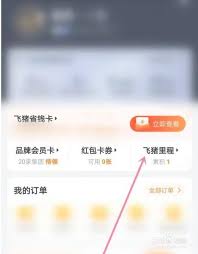
在飞猪旅行,签到领里程是一项很实用的福利活动,能让你在出行时享受更多优惠和便利。那么,飞猪旅行在哪里签到领里程呢?首先,打开飞猪旅行app。进入app后,在底部菜单栏中找到“我的”选项。点击“我的”,页面会跳转,你会看到一系列与个人账号相关的功能和信息。在这个
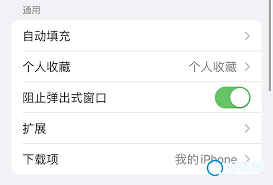
在使用safari浏览器时,有时候我们可能想要关闭一些扩展,以提升浏览器性能或出于其他原因。那么,safari扩展怎么关闭呢?其实方法很简单。首先,打开safari浏览器。然后,点击菜单栏中的“safari”选项。在下拉菜单中,找到“偏好设置”并点击。这时会弹
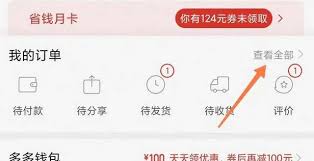
在拼多多购物时,有时会因为各种原因想要取消已经发起的拼单。别担心,这其实并不复杂,下面就来详细说说取消已发起拼单的方法。未成团时取消拼单如果你的拼单还未成功成团,取消的方式相对简单。首先打开拼多多app,进入右下角“个人中心”。然后在“我的订单”中找到你想要取

在如今快节奏的生活中,成为一名京东外卖骑手是一个不错的选择。不仅能自由安排工作时间,还能获得一份可观的收入。那么,京东外卖骑手如何注册呢?下面就为大家详细介绍。一、注册条件首先,你需要年满18周岁,身体健康,能适应高强度的工作。拥有有效的身份证件,以及一部能正
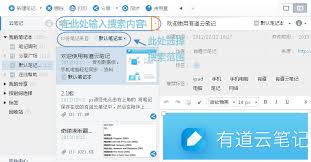
在数字化的时代,我们常常需要记录各种信息,而图片作为一种直观且丰富的表达方式,在有道云笔记中添加图片能让我们的记录更加生动全面。那么,如何在有道云笔记里轻松添加图片呢?一、电脑端添加图片首先,打开有道云笔记电脑客户端,进入你想要添加图片的笔记页面。然后,点击编
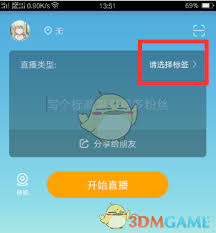
在虎牙直播中,合理设置直播标签能让你的直播间更容易被观众发现,吸引更多流量。下面就来详细介绍一下虎牙助手直播标签的设置方法。一、进入标签设置页面打开虎牙助手,登录自己的账号。进入直播间后,点击界面右上角的“更多”按钮,在弹出的菜单中选择“直播设置”选项,然后在
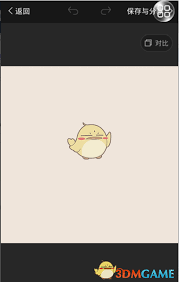
时间:2025/03/31

时间:2025/04/27
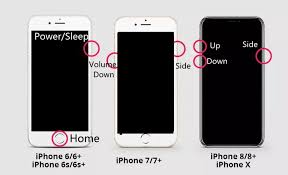
时间:2025/04/27

时间:2025/04/27

时间:2025/04/26
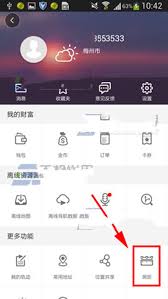
时间:2025/04/26

时间:2025/04/25
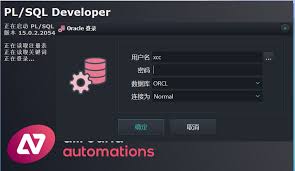
时间:2025/04/25
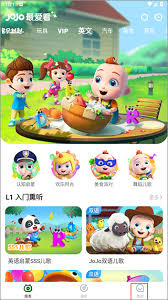
时间:2025/04/25
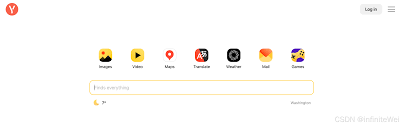
时间:2025/04/25